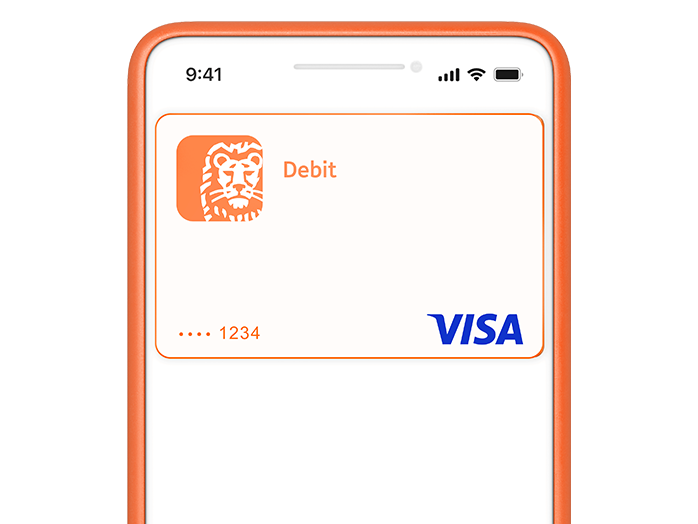Mobil bezahlen mit Apple Pay
Immer wenn es beim Bezahlen schnell gehen muss, genügt Ihr iPhone oder Ihre Apple Watch. Einfach an die Kasse halten und alles ist sekundenschnell bezahlt.
-
Einfaches Einrichten
Hinterlegen Sie Ihre VISA Card [Debitkarte] und los gehts
-
Schnell und kontaktlos
Bezahlen Sie ganz fix mit Ihrem iPhone oder Ihrer Apple Watch
-
Alles sicher
Die Zahlungsinformationen sind verschlüsselt, Ihre Kartennummer bleibt geheim
-
Kostenlos
Die Nutzung von Apple Pay ist kostenlos
So zahlen Sie mit Ihrer Apple Watch

Drücken Sie 2 mal auf die Seitentaste Ihrer Apple Watch und halten Sie sie in die Nähe des Lesegerätes, um damit zu bezahlen.
Apple Pay mit der ING App einrichten
-
1
In der ING App unten rechts auf „Service“ und dann auf „Karten" klicken.
-
2
Jetzt VISA Card wählen und „Zu Apple Wallet hinzufügen“ klicken.
-
3
Bestätigen Sie in der Wallet die Kartendaten und Nutzungsbedingungen.
-
4
Fertig! Apple Pay ist eingerichtet.
Sie haben noch keine ING App oder eine veraltete Version? Dann aktualisieren Sie Ihre ING App oder laden diese einfach im App Store herunter.
Apple Pay in der Wallet hinzufügen
Sie können Ihre VISA Card ganz einfach zu Apple Pay hinzufügen.
- Auf dem iPhone: Wallet App öffnen und auf das + Zeichen oben rechts in der Ecke tippen. Fügen Sie Ihre ING VISA Card hinzu und bestätigen Sie die Kartendaten und Nutzungsbedingungen.
- Auf der Apple Watch: Apple Watch App auf dem iPhone öffnen. Den Menüpunkt "Wallet & Apple Pay" auswählen und auf "Karte hinzufügen" tippen.
- Auf dem iPad: Einstellungen öffnen, Wallet & Apple Pay" auswählen und auf "Karte hinzufügen" tippen.
- Auf einem MacBook Pro mit Touch ID: Systemeinstellungen öffnen, "Wallet & Apple Pay" auswählen und auf "Karte hinzufügen" klicken.
Ihre Daten sind gut geschützt
Für jede Karte wird ein virtueller Sicherheitsschlüssel erstellt, so werden keine persönlichen Kreditkarteninformationen übergeben. Sie behalten die Kontrolle über Ihre Zahlungen und über Ihre Daten.
Gut zu wissen
Was ist Apple Pay?
Apple Pay ist die schnelle und kontaktlose Art, zu bezahlen. Im Geschäft oder beim Online-Shopping. Per iPhone, Apple Watch oder mit dem iPad. Dafür brauchen Sie nur unser Girokonto mit der kostenlosen VISA Card. Die Zahlung funktioniert ähnlich der mit einer kontaktlosen Karte, nur mit dem Vorteil, dass Sie Ihr mobiles Gerät immer zur Hand haben - ohne lästiges Kramen nach der Karte. Und sicher ist es auch, denn Ihre Kartendaten sind in dem mobilen Gerät nicht gespeichert.
Brauche ich für Apple Pay einen Aktivierungscode?
Je nach Einstieg (ING App oder Wallet) kann es sein, dass Sie die Aktivierung Ihrer Karte freigeben müssen. Hierzu gibt es verschiedene Möglichkeiten:
Per ING App: Sie benötigen keinen Aktivierungscode, sondern werden direkt in die ING App weitergeleitet. Nach der Authentifizierung müssen Sie nur noch den Button „Aktivieren“ klicken.
Per Aktivierungscode: Je nachdem welche Kontaktdaten Sie bei uns hinterlegt haben, wird Ihnen der Aktivierungscode per E-Mail oder SMS automatisch zugestellt. Sollten Sie keine Kontaktdaten hinterlegt haben, können Sie dies einfach im Online-Banking selbst tun oder auch diese ändern.
Wie kann ich die VISA Card für ein weiteres ING-Konto für Apple Pay aktivieren?
Um ein weiteres Konto für Apple Pay über die ING App zu aktivieren, gehen Sie bitte in Ihrer App auf Girokonto, dann Karten auswählen und hier die gewünschte VISA Card zur Apple Wallet hinzufügen.
Wie kann ich mit meinem iPhone und Apple Pay bezahlen?
So bezahlen Sie mit Ihrem iPhone:
Touch ID: Drücken Sie zweimal den Home Button und entsperren Sie Ihr iPhone. Halten Sie es dann an das Kartenlesegerät.
Face ID: Drücken Sie zweimal die rechte Seitentaste und schauen Sie auf Ihr iPhone. Halten Sie es anschließend an das Lesegerät.
Apple Watch: Drücken Sie zweimal die Seitentaste an Ihrer Uhr und halten Sie sie an das Lesegerät.
Wo kann ich Apple Pay nutzen?
Sie können Apple Pay an allen Kartenterminals nutzen, an denen kontaktloses Zahlen möglich ist und die VISA Card akzeptiert wird - zusätzlich ist auch die Nutzung bei verschiedenen Online-Händlern und im iTunes Store möglich. Achten Sie einfach auf das Symbol für das kontaktlose Bezahlen oder das Apple Pay-Logo.
Welche Karten kann ich in der Wallet registrieren?
Sie können jede aktive VISA Card [Debitkarte] in der Apple Pay Wallet registrieren. Die girocard [Debitkarte] wird nicht unterstützt.